[삼]
Windows 11에서 설정 응용 프로그램을 시작하면 Microsoft가 Sleeker 10보다 훨씬 쉽게 사용할 수 있으며 Windows 10보다 쉽게 사용할 수있는 큰 노력을 기울이는 것이 명백합니다. Windows 11의 새로운 설정의 새로운 기능을 빠르게 둘러 보는 것입니다.
Windows 11 설정을 충족합니다
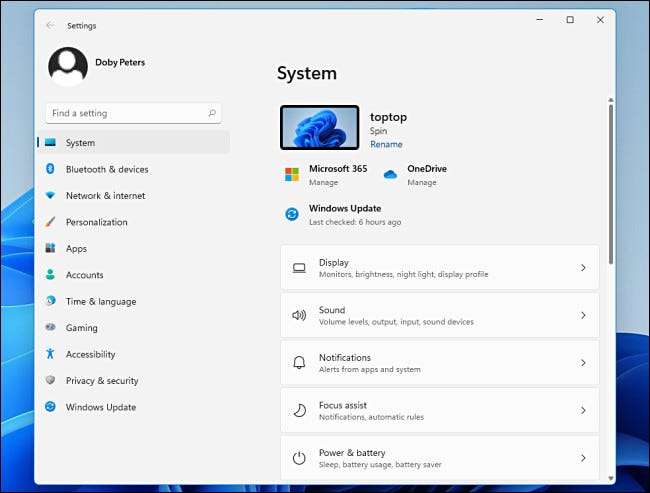
Windows 11 (빠른 설정 메뉴 또는 시작 메뉴에서 또는 Windows + I을 눌러)에서 설정을 시작하면 시스템 패널이 먼저 인사합니다. 세련되고 복잡하지 않은 디자인은 특정 환경을 상당히 쉽게 찾을 수 있습니다. Windows 10의 설정과 달리 모든 섹션을 큰 아이콘 메뉴로 표시하는 개요 화면이 없습니다. 대신 새 사이드 바가 그 자리를 차지했습니다.
새 사이드 바
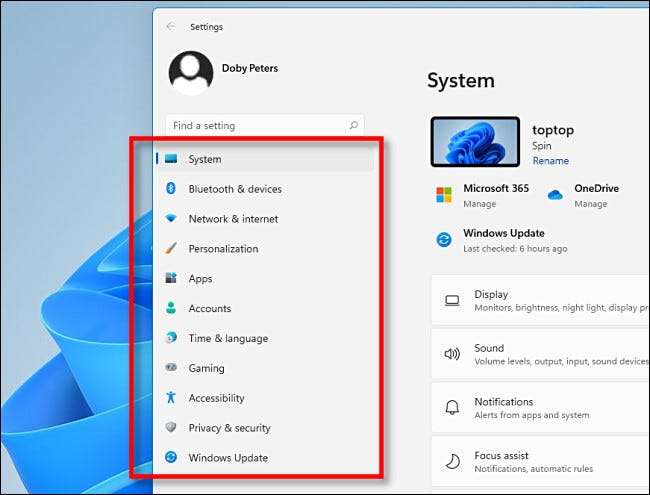
방금 언급했듯이 Windows 11 설정은 설정 창의 왼쪽에있는 새 사이드 바로 앱 내의 기본 구성 섹션을 제공합니다. 사이드 바에서 옵션 중 하나를 클릭 한 빨리 창의 오른쪽 부분에 새로운 옵션 패널이 열립니다.
설정 창을 충분히 크게 유지하면 세로 막대가 항상 화면에 있습니다. 그래도 창을 너무 작게 만드는 경우 사이드 바는 공간을 절약하기 위해 사라집니다. 창 맨 위에 특수 3 줄이 된 메뉴 버튼을 사용하여 되돌릴 수 있습니다.
하위 메뉴 버튼
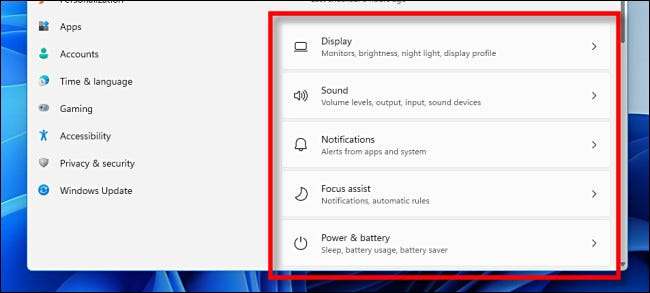
설정에서 사이드 바 옵션을 클릭하면 단추 형식의 하위 옵션이 표시됩니다. 그들은 잘 조직되어 쉽고, 신중하게 배치 할 수 있습니다. 이를 클릭하면 옵션을 자세히 변경할 수 있습니다.
탐색을위한 빵 부스러기
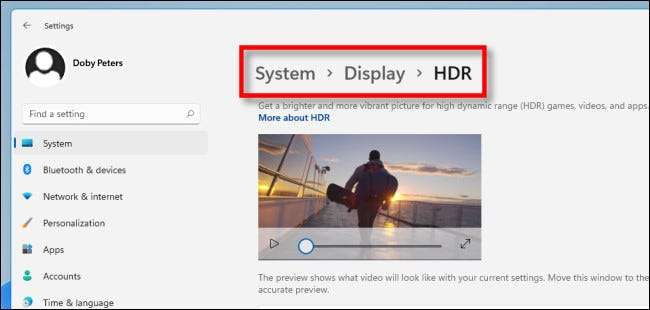
설정을 탐색 할 때 앱은 항상 어디에 있는지 추적합니다. 빵 부스러기 창 맨 위에. 예를 들어, 우리는 시스템 & gt; 디스플레이 & gt; HDR. 한 단계를 되돌리려면 창의 왼쪽 위 모서리에있는 뒤쪽 화살표를 클릭하거나 탐색 경로에서 "디스플레이"를 클릭 할 수 있습니다.
찾다
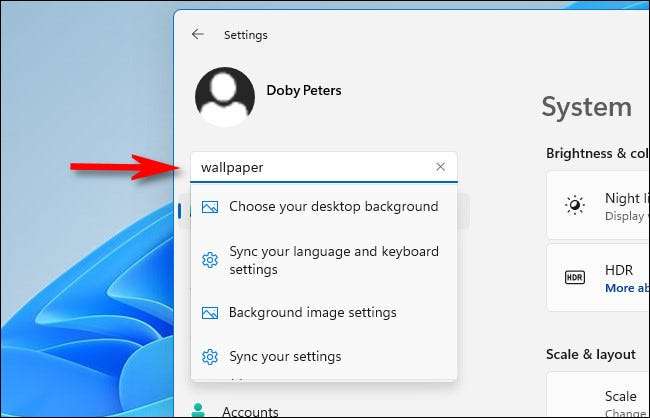
사이드 바가 보이는 한 Windows 11 설정에서 항상 검색 창에 액세스 할 수 있습니다. 용어를 입력하면 최고의 제안 사항이있는 작은 팝업 메뉴가 표시됩니다. 작은 팝업에 적합 할 결과가 너무 많으면 "모든 결과 표시"를 클릭하여 창 오른쪽 부분에있는 전체 목록을 볼 수 있습니다.
계정 페이지
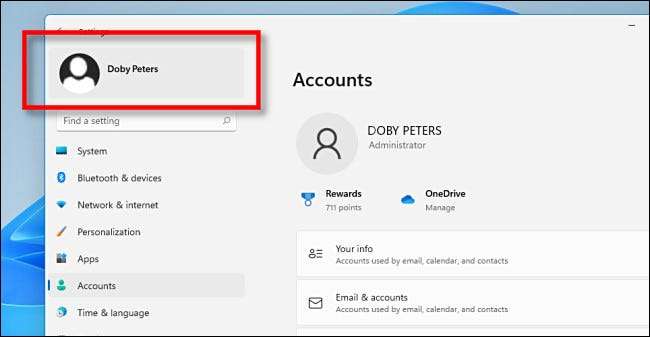
Windows 11에서는 섹션의 일반 사이드 바 목록을 통해 액세스 할 수없는 한 섹션, 계정이 하나 있습니다. 대신 계정 설정을 변경하거나 PC에서 계정을 관리하려면 창의 왼쪽 위 모서리에서 계정 이름을 클릭합니다. 이 옵션은 항상 사이드 바에 머물러 있습니다.
윈도우 업데이트
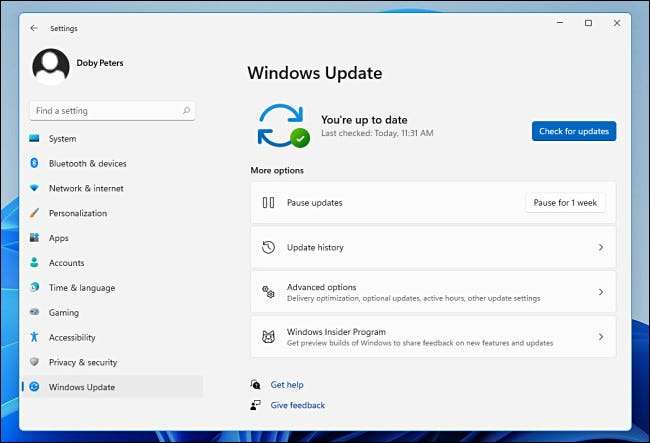
특별한 이유가 없기 때문에 깨끗하고 매끄러운 인터페이스를 스포츠하는 Windows Update 섹션을 살펴보십시오. 전반적으로, Microsoft가 설정 창으로 요소를 구성한 방식으로 시각적 인 의미가 좋으며 Windows 10의 설정보다 혼란스럽고 뒤죽박죽이 훨씬 적습니다.
그리고 예, 제어판은 여전히 있습니다
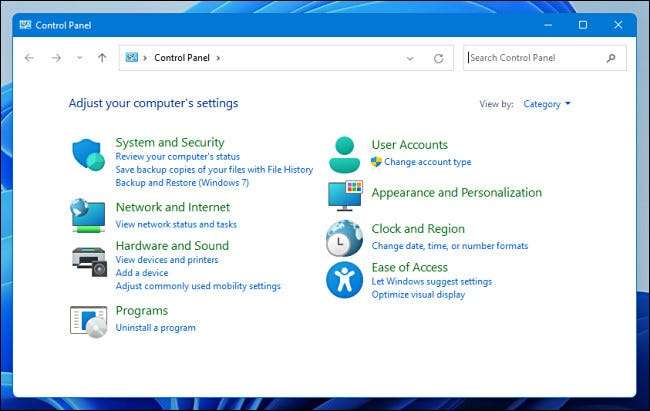
에도 불구하고 궁극적 인 죽음의 소문 , 제어판은 여전히 존재합니다 Windows 11 미리보기 릴리스 ...에 Windows 10 컨트롤 패널에 거의 동일한 레이아웃이 포함되어 있지만 여기에서 몇 가지 옵션이 있지만 새로운 아이콘을 사용합니다.
그랜드 Microsoft의 전통에서는 Windows 11에 여전히 남아있는 레거시 verve가 많이 있지만, 시간이 변하지 않고 더 잘 가능성이 있음이 분명합니다.
관련된: 걱정하지 마십시오 : Windows 10의 제어판은 안전합니다 (현재)







